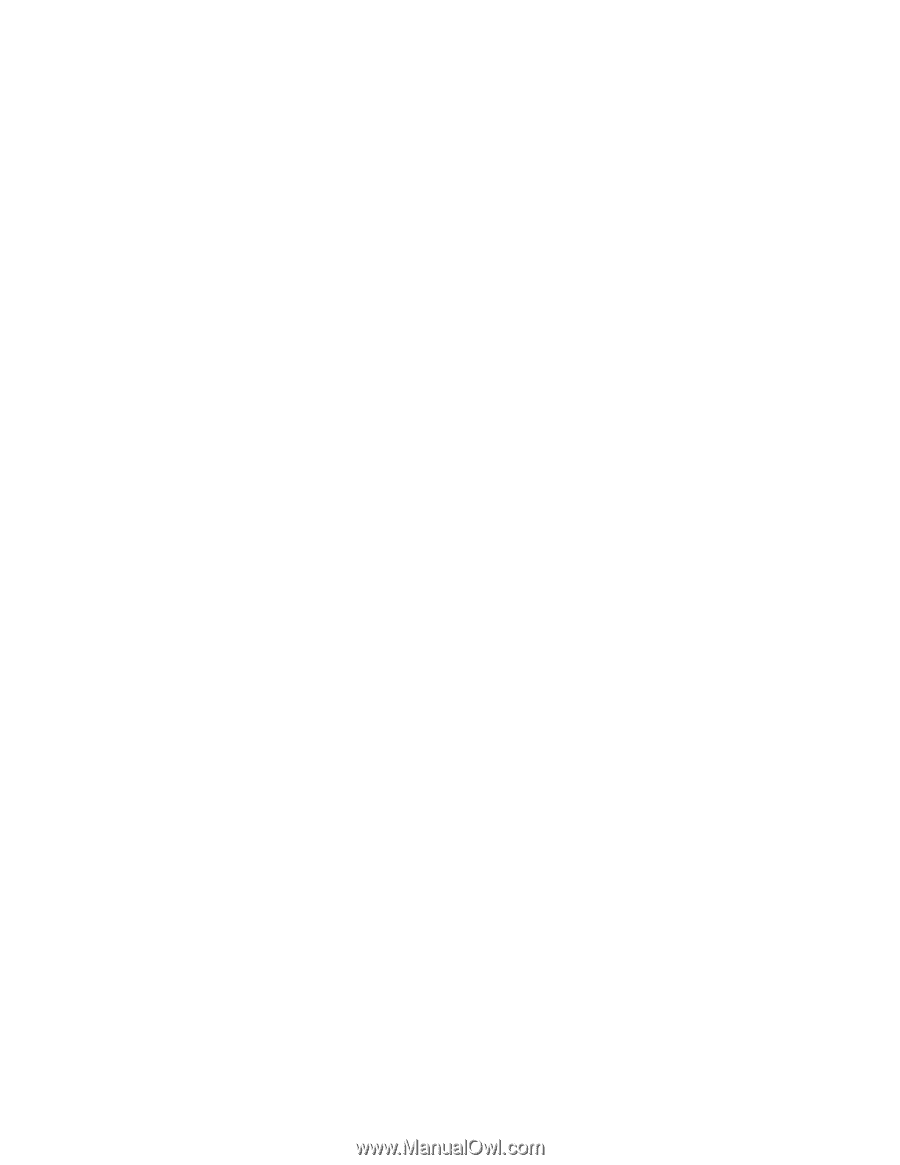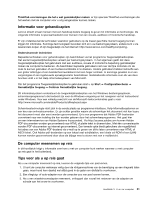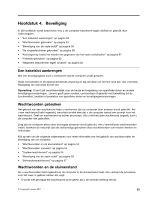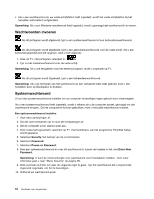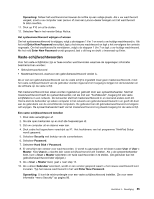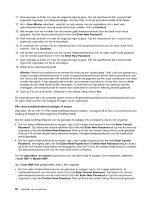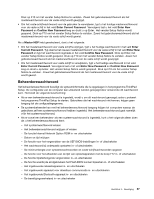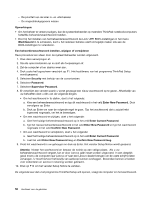Lenovo ThinkPad Edge E425 (Dutch) User Guide - Page 73
Vaste-schijfwachtwoorden, Enter New Password
 |
View all Lenovo ThinkPad Edge E425 manuals
Add to My Manuals
Save this manual to your list of manuals |
Page 73 highlights
Opmerking: Noteer het wachtwoord en bewaar de notitie op een veilige plaats. Als u uw wachtwoord vergeet, moet u uw computer naar Lenovo of naar een Lenovo-dealer brengen om het wachtwoord te laten resetten. 11. Druk op F10 om af te sluiten. 12. Selecteer Yes in het venster Setup Notice. Het systeemwachtwoord wijzigen of wissen Om het systeemwachtwoord te wijzigen, volgt u de stappen 1 t/m 7 en voert u uw huidige wachtwoord in. Als het veld Enter New Password verschijnt, typt u het nieuwe wachtwoord en typt u het vervolgens ter controle nogmaals. Om het wachtwoord te verwijderen, volgt u de stappen 1 t/m 7 en typt u uw huidige wachtwoord. Als het veld Enter New Password wordt geopend, laat u dit leeg en drukt u tweemaal op Enter. Vaste-schijfwachtwoorden Voor het vaste-schijfstation zijn er twee soorten wachtwoorden waarmee de opgeslagen informatie beschermd kan worden: • Gebruikerswachtwoord • Masterwachtwoord, waarvoor een gebruikerswachtwoord vereist is. Als er wel een gebruikerswachtwoord van de vaste schijf is ingesteld maar geen masterwachtwoord, moet het vaste-schijfwachtwoord van de gebruiker worden ingevoerd om toegang te krijgen tot de bestanden en de software op de vaste schijf. Het masterwachtwoord kan alleen worden ingesteld en gebruikt door een systeembeheerder. Met het masterwachtwoord heeft de systeembeheerder, net als met een "hoofdsleutel", toegang tot alle vaste schijfstations in een netwerk. De beheerder stelt het masterwachtwoord in en niemand anders kent dit. Hierna stelt de beheerder op iedere computer in het netwerk een gebruikerswachtwoord in en geeft dit door aan de gebruikers van de verschillende computers. De gebruiker kan dit gebruikerswachtwoord vervolgens zelf wijzigen. De systeembeheerder heeft via het masterwachtwoord nog steeds toegang tot de vaste schijf. Een vaste-schijfwachtwoord instellen 1. Druk deze aanwijzingen af. 2. Sla alle open bestanden op en sluit alle toepassingen af. 3. Zet uw computer uit en daarna weer aan. 4. Druk zodra het logoscherm verschijnt op F1. Het hoofdmenu van het programma ThinkPad Setup wordt geopend. 5. Selecteer Security met behulp van de cursortoetsen. 6. Selecteer Password. 7. Selecteer Hard Disk 1 Password. 8. Er verschijnt een venster voor wachtwoorden. U wordt nu gevraagd om te kiezen tussen User of User + Master. Kies Userals u slechts één vaste-schijfwachtwoord wilt instellen. Als u de systeembeheerder bent, kunt u User + Master selecteren om twee wachtwoorden in te stellen. (De gebruiker kan het gebruikerswachtwoord later wijzigen.) 9. Als u User + Master kiest, gaat u naar stap 12. 10. Als u alleen Gebruiker selecteert, wordt er een venster geopend waarin u het nieuwe wachtwoord kunt invoeren. Typ het nieuwe wachtwoord in het veld Enter New Password. Opmerking: U kunt de minimumlengte voor een vaste schijfwachtwoord instellen. Zie voor meer informatie "menu Security" op pagina 99. Hoofdstuk 4. Beveiliging 55